Como crear fotos panorámicas
En varias ocasiones a la mayoría de nosotros nos sorprenden algunas fotografías panorámicas. Para el que no las conozca, este tipo de fotografías no es más que una sucesión de varias fotografías unidas por software (con una aplicación de ordenador) en una sola fotografía en formato -evidentemente- panorámico.
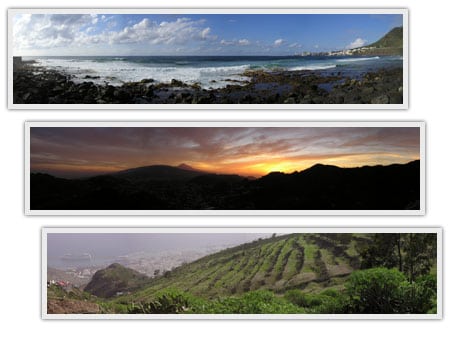
Normalmente, el resultado es muy vistoso. A continuación, una pequeña guía rápida y sencilla para hacer una fotografía panorámica con el Adobe Photoshop.
Realización de las fotografías
Sacar varias fotos consecutivas: En primer lugar, debemos tomar varias fotos de la zona que queremos en formato panorámico (desde izquierda a derecha por ejemplo) para unirlas posteriormente. Consejos a tener en cuenta pueden ser:

- Realiza las fotos en un mismo nivel horizontal sin desviarte. Algunas cámaras digitales permiten activar una especie de cuadricula en la pantalla para estos casos. Es muy importante este paso, puesto que si te desvías un poco se puede complicar el paso de la unión de fotos.
- La luz es muy importante también en una panorámica. Intenta que al enfocar a determinados sitios, la luz no varíe demasiado. Algunas cámaras digitales (que yo conozca, de Olympus por ejemplo) tienen una función especial para panorámicas que lo que hace es ajustar la secuencia de fotografías a un mismo nivel de luz.
- Utiliza objetos de la panorámica para tomar como referencia para la siguiente fotografía. No te desplaces demasiado entre foto y foto, la mitad de la pantalla es una buena medida.
- Saca varias fotos (sobre todo si es la primera vez que lo intentas) por si acaso alguna salga mal.
Tratamiento y unión de las fotografías
El segundo paso será colocar todas las fotos realizadas en una carpeta (y si hemos sacado varias tomas de una misma foto, elegir la mejor). En el photoshop creamos una nueva imagen con las proporciones adecuadas: (Si nuestras fotos son de dimensiones de 1024x768 y tenemos 4 fotos, 4 x 1024 = 4096) 4096 píxeles de ancho (width) y 768 de alto (height).
Una vez creada la imagen en blanco, comenzamos a insertar las fotos. Este paso es muy sencillo, puesto que solo tenemos que seleccionar todo, copiarlo y pegarlo en la imagen creada.
Más laborioso es el trabajo siguiente, que se trata de escoger la línea donde serán insertadas las fotos. Hay que cuidar mucho en que la fotografía no quede incoherente. De momento ignoraremos la luminosidad y solo nos preocuparemos de la coherencia de la fotografía:
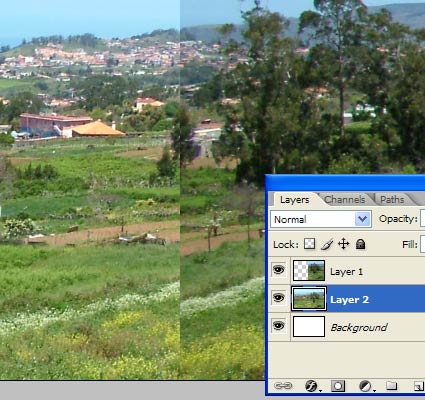
Nos podemos ayudar, marcando opacidad en el panel de capas (opacity) y estableciendo temporalmente un 50% o menos de opacidad, para guiarnos y colocar bien las fotos.
Si no hemos sido cuidadosos en el primer paso (tomar las fotos), comprobaremos que nos encontramos con que algunas fotos encajan bien por arriba, pero no por abajo, y viceversa. Se puede solucionar en el menú Edit / Transform / Rotate, pero sin duda es algo fácil de evitar si tenemos cuidado cuando tomamos las fotos.
Nivelar luz
En muchas ocasiones puede que tengamos problemas con la claridad de las distintas fotos (a veces puede que no ocurra porque hayamos tenido suerte, seamos buenos sacando fotos para panorámicas o nuestra cámara tenga opción panorámica). Esto se puede solucionar dirigiéndonos a la capa (layer) más oscura y retocando los niveles en el menú Image / Adjustments / Levels.
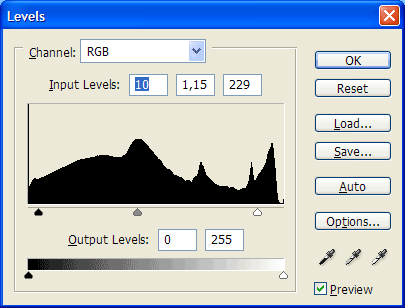
Eliminar cortes
Finalmente, debemos eliminar los feos cortes de la fotografía. La calidad de una buena panorámica se ve en sus empates. Para ello seleccionamos la goma de borrar (Eraser Tool) y en su tamaño (Brush) le indicamos un tamaño cómodo para borrar. Bajamos también la cantidad de dureza en hardness.
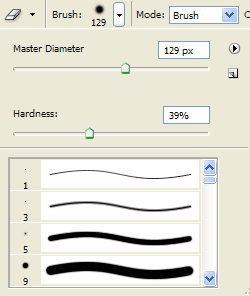
Ahora entra en juego la destreza de cada uno en el Photoshop. Basta con ir borrando delicadamente los cortes, de modo que disimulen bien y se fusionen con la imagen global.
Para terminar, podemos seleccionar la imagen completa y recortar Image / Crop, para eliminar zonas vacías o en blanco (también se irán evitando a medida que cojamos soltura).
Existen programas que realizan las fotografías panorámicas directamente, sólo seleccionando las fotos y el orden, pero los resultados a veces no suelen ser muy buenos. El mejor de su género se llama AutoStitch. También existen otros como Hugin (gratuito), Panorama Maker o Panorama Studio.

